WindowsServerで管理共有を削除する方法
複数のコンピューターがネットワークに接続されている場合、Windowsは自動的に管理共有を作成します さまざまな操作のためのリモートアクセスを許可します。これにより、管理者とサポート技術者はサービスを効果的に管理できます。場合によっては、そのような共有がシステムの潜在的なセキュリティ上の脅威になる可能性があります。そのため、WindowsServerから管理共有を削除することをお勧めします。それらを取り除く方法は次のとおりです。
WindowsServerからの管理共有を無効にする
ご存じない場合、これらの特別な共有リソースは「ファイルエクスプローラー」に表示されません。 ‘または‘このPC ' セクション。それらを表示するには、「共有フォルダ」を持参する必要があります のツールを使用します。このツールは、「 Computer Management」の下にあります。 ’。次に、特別な共有リソースを削除して、それらが自動的に作成されないようにします。
- レジストリを使用する
- UltimateWindowsTweakerを使用する
ドライブ文字またはフォルダ名の末尾に「$」記号が付いていると、管理共有を認識できます。例、
- DriveLetter $:これは共有ルートパーティションまたはボリュームです。共有ルートパーティションとボリュームは、ドル記号($)が付加されたドライブ文字名として表示されます。たとえば、ドライブ文字CとDが共有されている場合、それらはC$とD$として表示されます。
- ADMIN $:主にコンピューターのリモート管理中に使用されるリソースを表します。
- PRINT $:プリンターのリモート管理中に使用されます。
- FAX $:サーバー上の共有フォルダ。FAX送信中にFAXクライアントが使用します。
管理共有を削除して、Windowsで自動的に作成されないようにするには
1]レジストリの使用
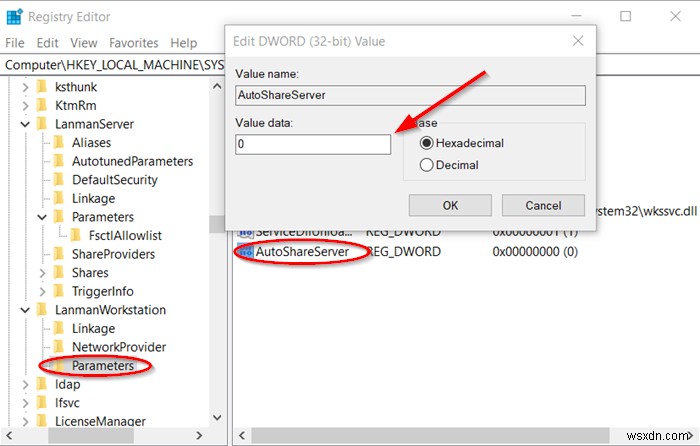
この方法には、レジストリの変更方法を必要とする手順が含まれることに注意してください。ただし、レジストリを誤って変更すると、重大な問題が発生する可能性があります。これらの手順に注意深く従ってください。保護を強化するには、レジストリを変更する前にレジストリをバックアップしてください。
「実行」を起動します Win + Rを押してのダイアログボックス 組み合わせて。
表示されるボックスに「regedit.exe」と入力します 」をクリックし、「 Enter」をクリックします ’キー。
次に、「レジストリエディタ」で ’ウィンドウが開き、次のパスアドレスに移動します–
HKEY_LOCAL_MACHINE\SYSTEM\CurrentControlSet\Services\LanmanServer\Parameters\AutoShareServer.
ここでは、レジストリサブキー「 AutoShareServer ’はタイプREG_DWORDとして設定する必要があります。
その値が0(ゼロ)に設定されている場合、Windowsは管理共有を自動的に作成しません。そのため、「0」に設定されていない場合は、この値を変更する必要があります。このためには、値をダブルクリックして[文字列の編集]ボックスを開きます
[値のデータ]ボックスに0と入力し、[OK]をクリックします。
レジストリエディタを終了します。
完了したら、サーバーサービスを停止して開始します。このために、これ、
もう一度、「実行」を開きます ’ダイアログボックスでWin+Rを組み合わせて押します。
表示されるボックスに「cmd」と入力します 次に、[OK]をクリックします。
コマンドプロンプトウィンドウが開いたら、次の行を入力します。各行の後でEnterキーを押します:
net stop server
net start server
exitと入力して、コマンドプロンプトウィンドウを閉じます。
これで問題が解決するはずです。
2] UltimateWindowsTweakerの使用
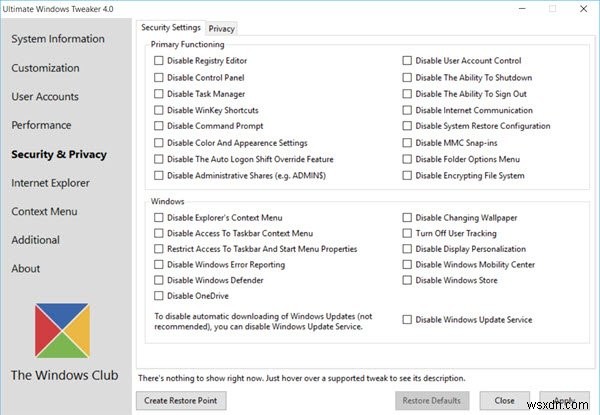
フリーウェアのUltimateWindowsTweakerを使用すると、ワンクリックでWindowsから管理共有を削除できます。
ユーティリティを起動し、[セキュリティとプライバシー]>[セキュリティ設定]に移動します。ここでは、管理共有を無効にすることができます 。
これがお役に立てば幸いです!
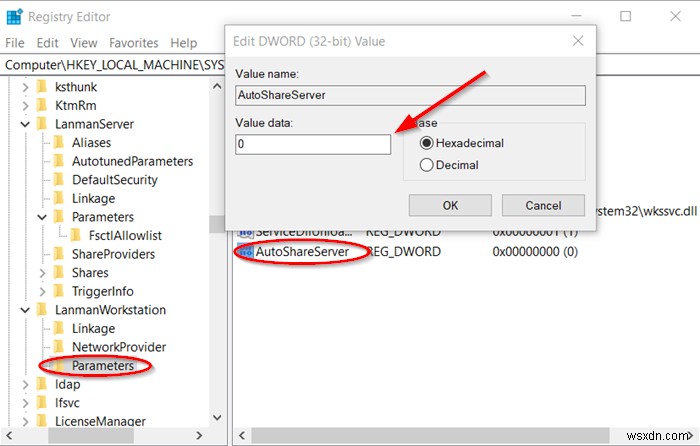
-
Windows 11 でユーザー アカウント制御を削除する方法
Windows 11 では、さまざまな方法でユーザー アカウント制御 (UAC) を無効にすることができます。 UAC は、さまざまなアプリが PC に変更を加える可能性があることをユーザーに承認するよう求めるセキュリティ対策です。 Windows 11 ではデフォルトで UAC プロンプトが表示され、アプリケーションが (管理者として) 昇格された特権で起動しようとすると、ユーザーの許可が求められます。この機能は不要だと考える人もいます。この投稿では、Windows 11 のユーザー アカウント制御をオフにする方法について説明します。 ほとんどの人がユーザー アカウント制御を重要ではないと考
-
Windows でログイン パスワードを削除する方法
Windows 10 と Windows 11 は複雑で有能なオペレーティング システムですが、この記事はそれらの最も基本的な機能の 1 つである、パスワードによるサインインに関するものです。 長年にわたり、これがログイン プロセスにセキュリティ層を追加できる唯一の方法でした。一部のデバイスでは、代わりに指紋や顔でロックを解除できるようになりました。Microsoft では、Microsoft アカウントからパスワードを削除できるようになりました. しかし、古いハードウェアでは、これは不可能です。代わりにローカル アカウントを使用することに同意しない限り、パスワードを完全に削除する公式の方
